
Toda criança quer seu próprio smartphone ou tablet, e eles estão recebendo-os em idades cada vez mais jovens. Se isso te deixa nervoso como pai, não se preocupe. Há muitas configurações e ferramentas que podem garantir que seu filho use o telefone com segurança, e podem mantê-lo no controle, mesmo quando você não consegue assistir diretamente ao que está fazendo.
Vamos dar uma olhada em algumas das melhores maneiras de configurar o telefone Android do seu filho.
1. Use o Family Link do Google
As crianças precisam ter uma certa idade antes de poderem ter uma conta do Google. Na maioria dos países, eles precisam ter pelo menos 13 anos de idade. Eles devem ter 14 anos ou mais na Espanha e na Coréia do Sul, ou acima de 16 anos na Holanda.
Os pais geralmente evitam esse problema criando uma conta para seus filhos usando uma idade falsa. Isso funciona, mas viola os termos e condições do Google e pode levá-los a suspender ou fechar a conta.
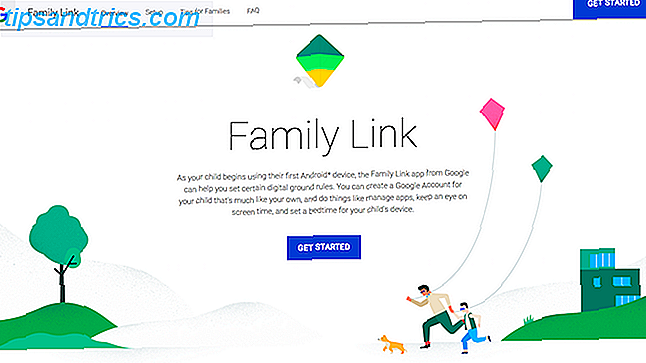
Para resolver este problema, o Google introduziu recentemente um serviço chamado Family Link Google agora permite controlar o telefone do seu filho Google agora permite controlar o telefone do seu filho Google lançou um novo aplicativo projetado para colocar os pais de volta no controle do uso de smartphones de seus filhos. É chamado de Family Link e com certeza incomodará as crianças em todos os lugares. Consulte Mais informação . Ele permite que os pais criem e gerenciem contas para seus filhos pré-adolescentes, mas isso vem com duas limitações graves:
- No momento da redação, está disponível apenas nos EUA, Austrália, Nova Zelândia e Irlanda.
- Você e seu filho precisarão de um smartphone com o Android 7.0 ou superior (um número muito limitado de dispositivos Android 6.1 também é suportado). Funciona no iOS também.
Se você é elegível em ambos os casos, o Family Link é o caminho a percorrer. Os pais podem usá-lo para controlar remotamente quais aplicativos seus filhos usam 8 Aplicativos Android incríveis para manter seus filhos entretidos 8 Aplicativos Android incríveis para manter seus filhos entretidos Leia mais, o que eles podem pesquisar on-line, quantas horas por dia podem usar seus dispositivos, e eles podem bloquear o telefone durante a noite.
Como configurar o link da família
Para começar, faça o download do aplicativo Family Link na Play Store. Clique nas primeiras telas e crie uma conta do Google para seu filho quando solicitado. Você precisará confirmar sua forma de pagamento durante esse processo. Uma taxa de US $ 0, 30 será cobrada no seu cartão de crédito, que será cancelada assim que for confirmada.
Agora, faça login na conta do telefone do seu filho e instale o Family Link lá também. Siga as instruções na tela para concluir a configuração.

Quando terminar, você poderá usar o Family Link para:
- Aprovar downloads de aplicativos, o que significa que você será solicitado a permitir ou negar todos os aplicativos que seu filho deseja instalar.
- Limite o tempo de tela definindo uma permissão de uso diário em incrementos de 30 minutos.
- Defina uma hora de dormir, após o qual o telefone não funcionará.
- Monitore a atividade do aplicativo do seu filho com relatórios semanais e desative temporariamente os apps que eles usam muito.
- Configure filtros amigáveis para crianças para limitar quais aplicativos, jogos e filmes eles podem baixar e também aplique pesquisas seguras no Google Chrome.
O Family Link funciona apenas para menores de 13 anos. Quando seu filho completar 13 anos, ele poderá assumir o controle de sua própria conta, portanto, talvez seja necessário começar a usar algumas das outras opções abaixo.
2. Controle Parental da Play Store
Se seus filhos tiverem 13 anos ou mais - ou tiverem contas que digam que são - ou você não conseguir usar o Family Link, será necessário usar os controles dos pais integrados na Play Store.
Isso permite limitar os aplicativos, jogos, filmes e programas de TV que seu filho pode baixar, com base em uma classificação etária. Livros e revistas também podem ser restringidos por meio de um filtro de pesquisa seguro (que pode não ser 100% infalível) e a música Explicit também está proibida.

Para configurar o controle dos pais, abra o aplicativo Play Store, acesse Configurações> Controle dos pais e ative o botão Ativado . Agora você será solicitado a configurar um PIN de quatro dígitos.
Em seguida, clique em cada tipo de conteúdo, defina um limite de idade ou ative o filtro explícito e clique em Salvar quando terminar. Seu filho não poderá comprar ou reproduzir nada que esteja fora dessas configurações.
Você aplica o controle dos pais a telefones e tablets individuais, em vez da conta. Se seus filhos tiverem mais de um dispositivo, você precisará deles em cada um deles.
3. Controles dos Pais no Chrome
Para proteger seu filho de alguns dos cantos mais obscuros da web, você pode aplicar o filtro de pesquisa segura à navegação na web. Isso funciona principalmente no Chrome, onde eles serão conectados. Se seu filho estiver usando um navegador de terceiros, essa configuração não será necessariamente aplicada.

Para ativá-lo, abra o aplicativo do Google. Vá para a página Configurações e selecione Configurações> Contas e privacidade . Agora defina a opção SafeSearch como Active .
4. Compartilhar conteúdo com a biblioteca da família
A Biblioteca da família é um serviço que permite que todos os usuários em sua residência mantenham suas próprias contas do Google, mas compartilhem apps e conteúdos pagos da Play Store. Você também pode compartilhar um único método de pagamento.

Isso significa que você não precisa comprar os mesmos aplicativos ou filmes mais de uma vez. Você pode fazer isso de forma seletiva, então se você tem coisas que você não quer que seus filhos tenham acesso, você não precisa compartilhá-las. Isso também significa que seus filhos podem usar seu cartão de crédito para comprar itens na Play Store, mas você pode aprovar todas as compras.
Leia nosso guia completo sobre como configurar e usar a Biblioteca da família da Google Play Biblioteca da família: compartilhe aplicativos pagos, filmes e muito mais no Android Google Play Biblioteca da família: compartilhe aplicativos pagos, filmes e muito mais no Android aplicativos, filmes, agendas e muito mais com sua família usando o recurso da Biblioteca da família do Google no Android. Consulte Mais informação .
Para começar:
- Na Play Store, vá para Conta> Família> Inscrever-se na Biblioteca da família .
- Escolha o método de pagamento que você deseja compartilhar com sua família.
- Quando solicitado a compartilhar seu conteúdo, selecione Adicionar todos ou Um por um.
- Por fim, convide membros da família para o seu grupo adicionando os endereços do Gmail quando solicitado. Cada um deles precisará aceitar o convite.
Por padrão, todos os membros da família com menos de 18 anos (de acordo com a idade definida na Conta do Google) precisarão de aprovação sempre que tentarem comprar algo. Você receberá uma notificação em seu telefone para permitir ou recusar a compra. Isso se aplica também às compras no aplicativo.
5. Substitua o YouTube pelo YouTube Kids
A maioria das crianças vive dentro do YouTube Os melhores truques e dicas do YouTube para Android Os melhores truques e dicas do YouTube para Android O aplicativo do YouTube para Android pode fazer muito mais do que você imagina. Veja alguns dos nossos truques e dicas favoritos do YouTube para seu smartphone. Leia mais hoje em dia, mas há muitos conteúdos que você não necessariamente quer que eles tropeçam. Para crianças pequenas, você pode substituir o aplicativo do YouTube pelo YouTube Kids, uma alternativa oficial e familiar com conteúdo selecionado.
Primeiro, desative o YouTube acessando Configurações> Aplicativos> YouTube e tocando em Desativar . Isso ocultará o ícone do aplicativo para que seu filho não possa acessá-lo.

Agora instale o YouTube Kids em seu lugar. Por meio das configurações deste aplicativo, você pode ativar ou desativar a pesquisa, limitar a quantidade de tempo que seus filhos podem passar assistindo e sinalizar também vídeos impróprios que escaparam por acidente.
Se seus filhos forem muito velhos para isso, você poderá definir o aplicativo padrão do YouTube no Modo restrito. Isso oculta vídeos que foram sinalizados por outros usuários como contendo conteúdo adulto ou impróprio. Eles também podem ser filtrados algoritmicamente.

Para ativar isso, abra o YouTube e toque no ícone " Conta " no canto superior direito da tela. Agora vá para Configurações> Geral e mude a opção Modo restrito .
6. Acompanhe seus filhos
Dar ao seu filho um smartphone lhe dá a oportunidade de ficar de olho em onde ele está quando ele - ou você - não está em casa. Isso pode lhe dar uma verdadeira paz de espírito e é algo que você pode fazer facilmente usando o Find My Device para iPhone? Conheça o Gerenciador de dispositivos Android Encontre o meu iPhone para Android? Conheça o Gerenciador de dispositivos Android Invejoso com o aplicativo Find My iPhone do iPhone? Bem, a sorte para você é que há um aplicativo igualmente incrível para Android chamado Gerenciador de dispositivos Android! Vamos dar uma olhada nisso. Leia mais serviço.
O serviço é projetado principalmente para rastrear um telefone perdido. Mas se você tiver acesso à conta do Google configurada no telefone do seu filho, poderá usá-lo para ver onde ele está. Eles precisam ter o telefone com eles, é claro, e precisam de uma conexão de dados ativa.
Se você usa o Family Link com menores de 13 anos, já tem acesso aos detalhes da conta do Google, já que o configurou por conta própria. Você pode simplesmente fazer login usando qualquer navegador da web para encontrá-los.

A uma certa idade, você precisará começar a equilibrar a privacidade com a segurança, e pode ou não ser apropriado ter acesso total às Contas do Google de seus filhos. Uma solução simples para isso é criar uma conta totalmente nova com o único propósito de usar a função de rastreamento, caso a necessidade ocorra.
Você pode usar a mesma conta para todos os seus filhos. Basta criar a conta e configurá-la em seus telefones em Configurações> Contas> Adicionar conta . Em seguida, faça o login em uma área de trabalho e vá para google.com/android/devicemanager, e você poderá ver onde eles estão. Você também pode instalar o aplicativo para monitorá-lo.
Mais aplicativos de controle parental do Android
Quer ainda mais maneiras de cuidar de como seus filhos usam seus telefones? Há muito mais na Play Store. Para começar, dê uma olhada na nossa escolha dos melhores aplicativos de controle parental para Android 5 Melhores aplicativos de controle parental para Android 5 Melhores aplicativos de controle parental para Android Se você quiser controlar o que seus filhos podem fazer em seu smartphone ou tablet Android, você precisa de um desses aplicativos. Leia mais, bem como a ferramenta e os principais aplicativos de acompanhamento infantil. Quais são as melhores ferramentas e aplicativos de rastreamento para crianças? Quais são as melhores ferramentas e aplicativos de rastreamento para crianças? Se você é um pai e quer saber onde seu filho está em todos os momentos, você deve tentar um desses aplicativos. Consulte Mais informação .
Além disso, aplicativos como o Timeout podem ajudar a afastá-los da sua adição no Snapchat A rede social favorita dos adolescentes é ... A rede social favorita dos adolescentes do Snapchat é ... O Snapchat Snapchat agora é a rede social preferida entre os adolescentes. O Snapchat está confortavelmente à frente do antigo garoto mais popular do bloco, o Instagram, enquanto o Facebook e o Twitter estão muito atrás. Leia mais, enquanto Hold incentiva menos uso do telefone e mais foco na escola.
Lembre-se também que quando você está configurando os telefones de seus filhos, nenhuma solução de gerenciamento é perfeita. O Family Link é a melhor opção, mas pode ignorar a maior parte do restante de uma forma ou de outra: limpe o PIN da Play Store, use um navegador diferente para evitar configurações de pesquisa seguras e assim por diante.
Seus filhos têm um dispositivo Android? Como você configurou? Junte-se a nós nos comentários abaixo para compartilhar suas dicas e conselhos.



